[Office 365 快速上手系列] 哭哭我的密碼忘記了
密碼記不起來是一般使用者最常反應問題,通常客戶跟我反應這個問題我會登入Office 365的管理員直接重設密碼即可。
但是有時候管理員出門在外,身邊只剩下手機甚至是連網路都沒有的狀況下又該怎麼辦呢?
其實Office 365的每一位使用者都可以設定「備用電子信箱」、「手機電話號碼」等聯絡資訊,透過認證的方式協助使用者變更密碼。
操作流程
這些驗證的作業建議使用者在第一次登入Office 365的時候就先設定好。
登入Office 365的Potral頁面後,點選在右上角的「齒輪」後選擇「Office 365 設定」
選擇第二個選項「個人資訊」。
在右邊的欄位中有一個「聯絡人詳細資料」點選一旁的「編輯」。
輸入「行動電話」以及「備用電子信箱」,要注意的是備用的電子信箱要寫跟Office 365帳號不同的信箱,最後點選「儲存」完成設定。
再來是忘記密碼又該如何重新設定呢?
首先在Office 365的Portal畫面先輸入使用者帳號,並選擇下方的「無法存取您的帳號嗎?」。
輸入網頁的驗證識別自元後選擇「下一步」
要重新進入帳號,微軟提供了三個方式驗證,分別是「寄電子郵件到我的備用電子郵件地址」、「傳簡訊到我的行動電話」以及「撥打我的行動電話」。
並且需要驗證兩次,以本次示範為例,第一次選擇「傳簡訊到我的行動電話」做驗證,輸入手機門號後點選下方的「傳簡訊」。
要注意的是一定要輸入上面在「聯絡人詳細資料」中設定的電話號碼,不然收不到簡訊。
大約三十秒內會收到一封簡訊並帶有驗證碼。輸入驗證碼之後選擇「下一步」。
完成第一步驗證後,系統會要求發一封驗證信到備用信箱,選擇「電子郵件」後就會發出一封帶有驗證碼的信件。
一樣大概三十秒內就會收到郵件,輸入驗證碼後就可以重新設定密碼。
參考文章
== 要試用 Office 365 的朋友,請點 Office 365 Enterprise E3 試用版 – 30 天期 進行試用申請。 ==

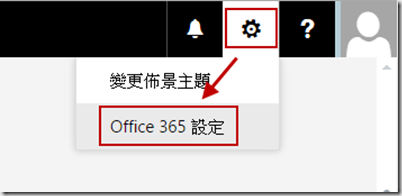
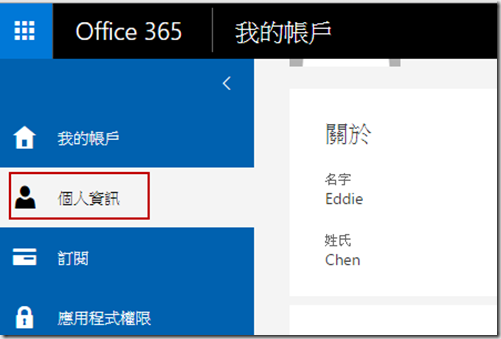
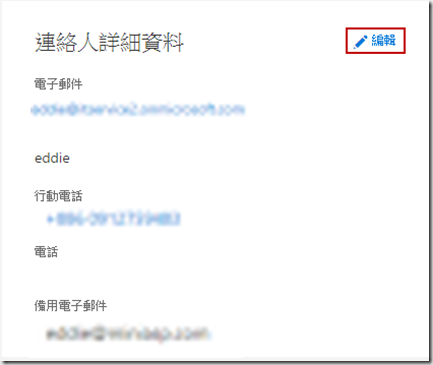
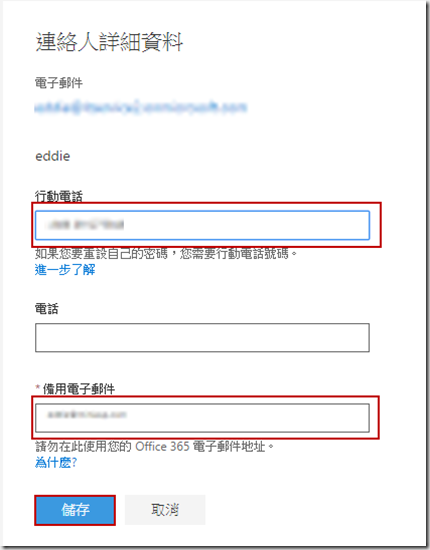
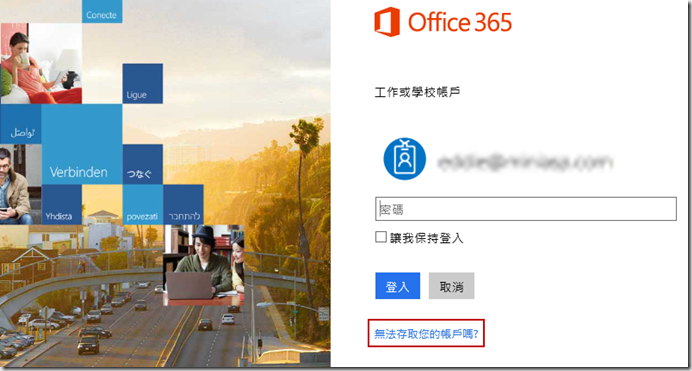
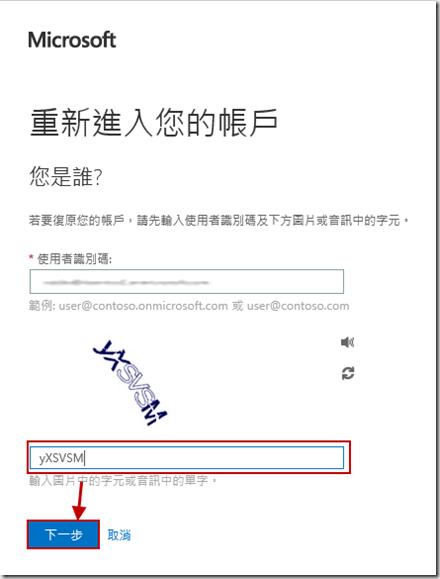
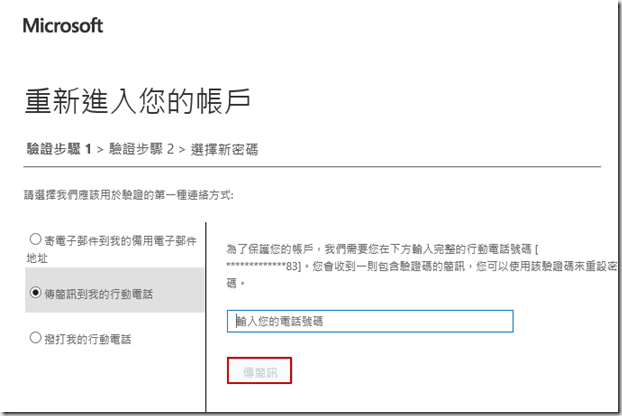
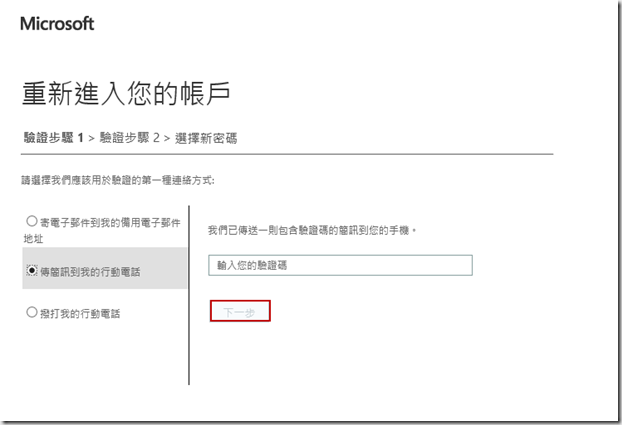
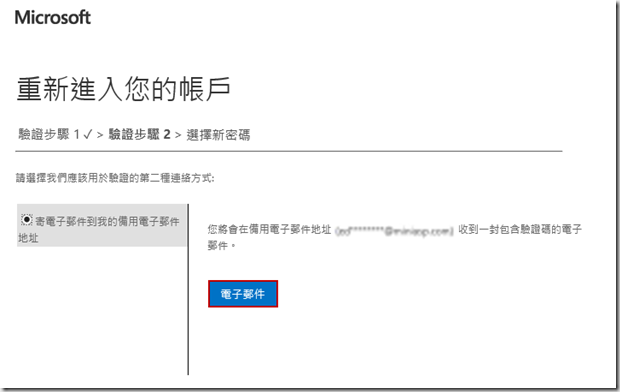
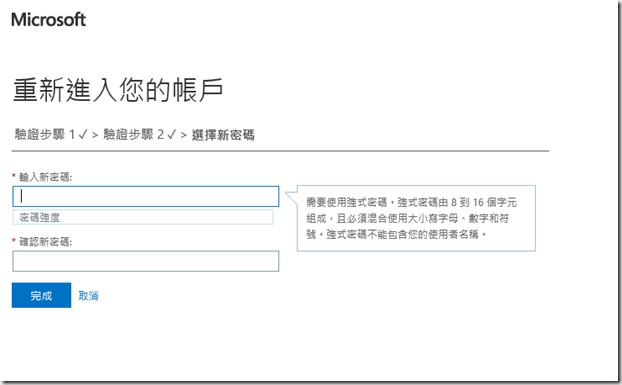
留言與評論
本篇文章的留言功能已關閉!